Las traducciones son generadas a través de traducción automática. En caso de conflicto entre la traducción y la version original de inglés, prevalecerá la version en inglés.
Ajustar la programación automática de instantáneas para las instancias y los discos de Lightsail
Cuando habilita la función de instantáneas automáticas para una instancia o un disco de almacenamiento en bloque, Lightsail crea instantáneas diarias del recurso durante el tiempo de captura automática predeterminado o el tiempo que usted especifique. Siga los pasos de esta guía para cambiar la hora de la instantánea automática del recurso.
Contenido
Restricciones de la hora de las instantáneas automáticas
Las siguientes restricciones se aplican a la hora de la instantánea automática:
-
La hora de la instantánea automática no se puede cambiar para los discos de almacenamiento en bloque mediante la consola Lightsail. Para cambiar la hora automática de las instantáneas de los discos de almacenamiento en bloque, debe usar API Lightsail AWS Command Line Interface ,AWS CLI() o. SDKs Para obtener más información, consulte Cambio de la hora de las instantáneas automáticas mediante AWS CLI.
-
El tiempo de la instantánea automática solo se puede especificar en incrementos por hora. También debe ser una hora que no se encuentre en los 30 minutos posteriores a la hora actual. Lightsail crea la instantánea automática entre el momento que especifique y hasta 45 minutos después.
importante
No puede crear instantáneas manuales cuando se crea una instantánea automática.
-
Cuando cambia la hora de la instantánea automática de un recurso, suele ser efectiva inmediatamente, salvo en las siguientes condiciones:
-
Si se ha creado una instantánea automática para el día actual y cambia la hora de la instantánea a una hora posterior del día, la nueva hora de la instantánea entrará en vigor el día siguiente. Esto garantiza que no se creen dos instantáneas para el día actual.
-
Si aún no se ha creado una instantánea automática para el día actual y cambia la hora de la instantánea a una hora anterior del día, la nueva hora de la instantánea entrará en vigor el día siguiente. Además, se creará automáticamente una instantánea a la hora establecida anteriormente para el día actual. Esto garantiza que se cree una instantánea para el día actual.
-
Si aún no se ha creado una instantánea automática para el día actual y cambia la hora de la instantánea a una hora en un plazo de 30 minutos partir de la hora actual, la nueva hora de la instantánea entrará en vigor el día siguiente. Además, se creará automáticamente una instantánea a la hora establecida anteriormente para el día actual. Esto garantiza que se cree una instantánea para el día actual, ya que se requiere un plazo de 30 minutos entre la hora actual y la nueva hora de la instantánea que especifique.
-
Si se ha programado la creación de una instantánea automática en un plazo de 30 minutos a partir de la hora actual y cambia la hora de la instantánea, la nueva hora de la instantánea entrará en vigor el día siguiente. Además, se creará automáticamente una instantánea a la hora establecida anteriormente para el día actual. Esto garantiza que se cree una instantánea para el día actual, ya que se requiere un plazo de 30 minutos entre la hora actual y la nueva hora de la instantánea que especifique.
Cuando se cumple alguna de estas condiciones, aparece un mensaje en la consola de Lightsail para informarle de que la nueva instantánea puede tardar hasta 24 horas en surtir efecto.
-
Horas predeterminadas de instantáneas automáticas para las Regiones de AWS
Si no especifica una hora de captura automática al activar las instantáneas automáticas, Lightsail asigna una de las siguientes horas de captura automática predeterminadas. Los tiempos dependen de la ubicación de la instancia o del disco de almacenamiento Región de AWS en bloque:
-
Este de EE. UU. (Ohio) (us-east-2): 03:00 UTC
-
Este de EE. UU. (Virginia del Norte) (us-east-1): 06:00 UTC
-
US West (Oregon) (us-west-2): 06:00 UTC
-
Asia-Pacífico (Bombay) (ap-south-1): 17:00 UTC
-
Asia-Pacífico (Seúl) (ap-northeast-2): 13:00 UTC
-
Asia-Pacífico (Singapur) (ap-southeast-1): 14:00 UTC
-
Asia-Pacífico (Sídney) (ap-southeast-2): 12:00 UTC
-
Asia-Pacífico (Tokio) (ap-northeast-1): 13:00 UTC
-
Canadá (Central) (ca-central-1): 06:00 UTC
-
UE (Fráncfort) (eu-central-1): 20:00 UTC
-
UE (Irlanda) (eu-west-1): 22:00 UTC
-
UE (Londres) (eu-west-2): 06:00 UTC
-
UE (París) (eu-west-3): 07:00 UTC
-
UE (Estocolmo) (eu-north-1): 08:00 UTC
Cambie la hora de la instantánea automática con la consola Lightsail
Complete los siguientes pasos para cambiar la hora automática de la instantánea de una instancia mediante la consola Lightsail.
-
Inicie sesión en la consola de Lightsail
. -
En el panel de navegación izquierdo, elija instancias.
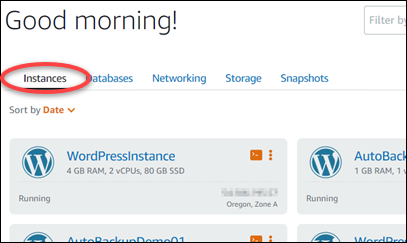
-
Elija el nombre de la instancia para la que desea cambiar la hora de la instantánea automática.
-
En la página de administración de instancias, seleccione la pestaña Snapshots (Instantáneas).
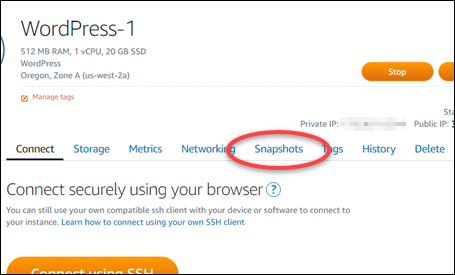
-
En la sección Automatic snapshots (Instantáneas automáticas), elija Change snapshot time (Cambiar hora de la instantánea).
-
Elija una hora del día en la que desee que Lightsail cree una instantánea automática. La hora que elija debe estar en hora universal coordinada ()UTC.
-
Elija Change (Cambiar) para guardar la nueva hora de la instantánea.
La hora de la instantánea automática se actualiza tras unos instantes. Es posible que se aplique una restricción a la fecha de entrada en vigor de la nueva hora de la instantánea automática. Para obtener más información, consulte Restricciones de la hora de las instantáneas automáticas.
Cambie la hora automática de las instantáneas de las instancias y bloquee los discos de almacenamiento mediante el AWS CLI
Siga los pasos que se describen a continuación para cambiar la hora de la instantánea automática de una instancia o un disco de almacenamiento en bloque mediante la AWS CLI.
-
Abra una ventana de terminal o de símbolo del sistema.
Si aún no lo ha hecho, instálelo AWS CLI y configúrelo para que funcione con Lightsail.
-
Escriba el siguiente comando para cambiar la hora de la instantánea automática de un recurso:
aws lightsail enable-add-on --regionRegion--resource-nameResourceName--add-on-request addOnType=AutoSnapshot,autoSnapshotAddOnRequest={snapshotTimeOfDay=HH:00}En el comando, sustituya:
-
Regioncon el lugar Región de AWS en el que se encuentra el recurso. -
ResourceNamecon el nombre del recurso. -
HH:00con el tiempo diario de captura automática en un incremento de una hora y en tiempo universal coordinado (UTC).
Ejemplo:
aws lightsail enable-add-on --regionus-west-1--resource-nameMyFirstWordPressWebsite01--add-on-request addOnType=AutoSnapshot,autoSnapshotAddOnRequest={snapshotTimeOfDay=12:00}Debería ver un resultado similar al siguiente ejemplo:
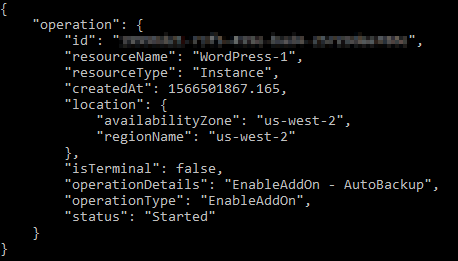
La hora de la instantánea automática se actualiza tras unos instantes. Es posible que se aplique una restricción a la fecha de entrada en vigor de la nueva hora de la instantánea automática. Para obtener más información, consulte Restricciones de la hora de las instantáneas automáticas.
nota
Para obtener más información sobre la EnableAddOn API operación de este comando, consulte la documentación EnableAddOnde LightsailAPI.
-